Google Keep to wirtualne notatki, dzięki którym szybko zapiszemy wszystkie ważne informacje. Ja używam ich razem z Kalendarzem Google. Aplikacja jest bezpłatna, dostępna na wszystkie typy urządzeń. Wszystko jest tutaj proste i intuicyjne. Dzięki odpowiedniej konfiguracji możemy dostać powiadomienie w odpowiednim momencie.
Oto jak wygodnie korzystać z Google Keep i maksymalnie je spersonalizować. Enjoy!
Jak zrobić listę zadań na Google Keep i przypiąć ją na górze
Aby utworzyć listę zadań zamiast standardowej notatki musimy kliknąć trzy kropki i Pokaż pola wyboru. Dzięki temu szybko stworzymy wygodną checklistę.
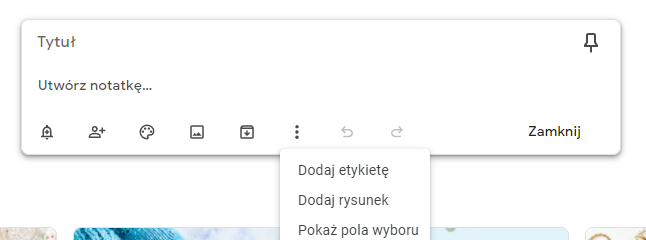
Dzięki ikonce pinezki w prawym górnym rogu możemy przypiąć wybrane notatki na górze naszej aplikacji. Ułatwi nam ro szybkie dostanie się do nich, kiedy zajdzie taka potrzeba.
Dodatkowo możemy dodać etykietę do każdej notatki. Pozwoli nam to szybko odnaleźć poszukiwane informacje. W panelu bocznym są one widoczne pod powiadomieniami:
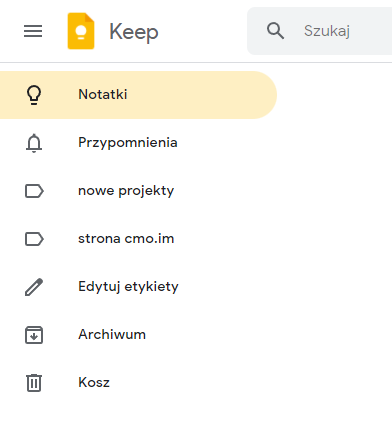
Jak zrobić graficzny nagłówek i wyróżnić kolorystycznie notatkę
Zamiast wpisywać tytuł można utworzyć graficzny nagłówek na przykład w Canvie. Wykorzystujemy do tego funkcję dodawania zdjęć do notatek. Ja tworzę graficzne nagłówki w rozmiarze 600 x 300 pikseli. Kiedy mamy gotowy obrazek, klikamy przycisk Dodaj obraz i ładujemy nasz graficzny nagłówek.
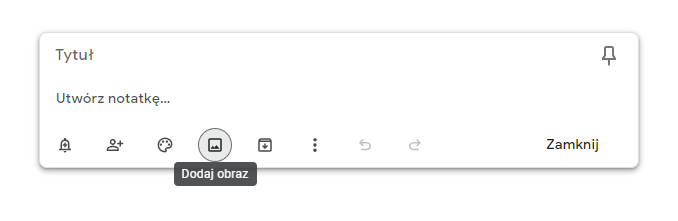
Efekt jest następujący:

Dodatkowo po kliknięciu ikonki z paletą barw, możemy zmienić kolor tła wybranej notatki. Obecnie do dyspozycji jest kilka podstawowych odcieni:
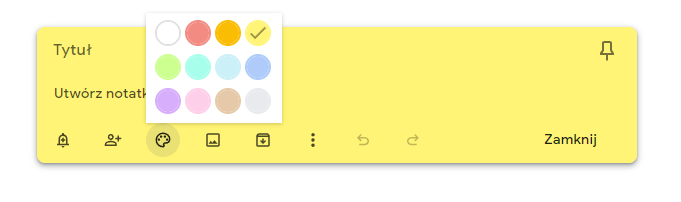
Jak współdzielić notatki Google Keep
Wszystkie notatki mogą współdzielone z dowolną liczbą współpracowników. Wystarczy, że klikniemy ikonkę osoby i możemy przydzielić osoby według adresów e-mail. Współpracownicy mogą wyświetlać, a także edytować nasze notatki. To bardzo przydatna funkcja, jeżeli pracujemy zespołowo lub także chcemy udostępnić jakieś informacje rodzinie czy przyjaciołom.
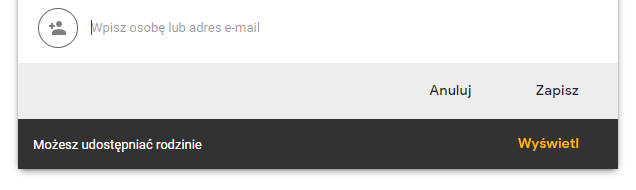
Potrzebujesz dołączyć rysunek? Nic straconego!
Możesz kliknąć opcję Dodaj rysunek i przejść w tryb rysowania. Zwłaszcza na tablecie to wyjątkowe udogodnienie. Do jednej notki możemy dodać kilka rysunków.
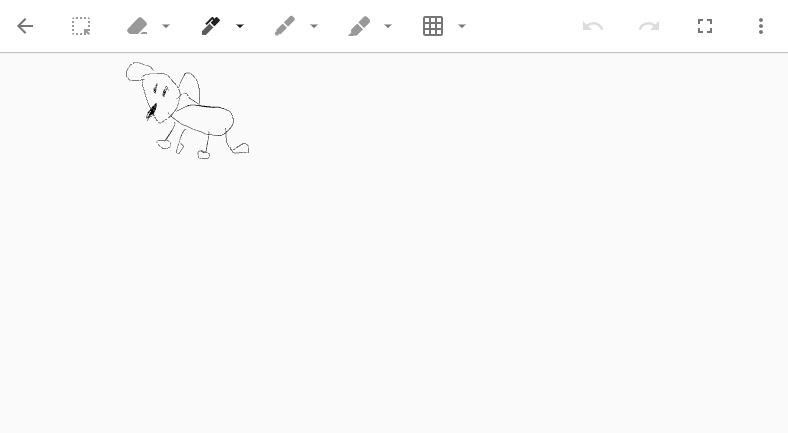
Powiadomienia Google Keep
Do wszystkich notatek możemy dodać powiadomienia, dzięki temu nic nie umknie naszej uwadze. Korzystamy przy tym z ikonki dzwonka, ustawiamy czas możemy także wybrać miejsce. Aby ta druga opcja zadziałała, musimy zezwolić Keep na dostęp do informacji o naszej lokalizacji.
A Wy korzystacie z notatek od Googla?





